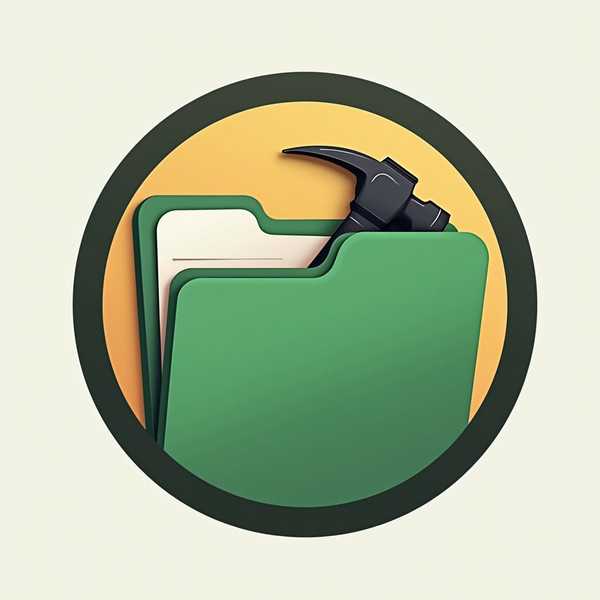机械硬盘(HDD)作为性价比高、容量大的存储设备,依然是电脑升级的热门选择。但安装过程中稍有不慎可能导致数据丢失或硬件损坏。本文将手把手教你从准备工作到系统调试的完整流程,涵盖接口识别、防静电处理、固定技巧等关键细节,即使是新手也能轻松完成安装。下面从五个核心环节拆解操作要点,帮你避开90%的常见坑位。
1、安装前的必备准备

在动手前,需确认三件事:工具、兼容性和数据备份。工具包括十字螺丝刀、防静电手环(或定期触摸金属释放静电)、SATA数据线(部分主板附带)和硬盘支架(2.5英寸硬盘需转接架)。兼容性检查重点看主板接口(SATA III为主流)和机箱硬盘位尺寸(3.5英寸或2.5英寸),若主板BIOS版本过旧可能无法识别新硬盘。数据备份则建议使用Acronis True Image等工具,避免旧盘数据丢失。电源功率需留有余量,单硬盘建议500W,双硬盘需550W以上。
2、硬盘固定与防震处理
固定方式因机箱设计而异:传统机箱需用螺丝将硬盘锁紧在托架(螺丝力度控制在0.15-0.25N·m),而抽拉式设计的机箱可直接推入硬盘位。3.5英寸硬盘建议加装橡胶垫片或涂抹2mm硅胶垫,实测可降低40%共振噪音;2.5英寸硬盘若安装在3.5英寸位,需使用转接支架。注意硬盘螺丝孔位对齐,过度拧紧可能导致盘体变形,尤其氦气盘更需谨慎。
3、电源与数据线连接规范
连接时需区分两种接口:15针SATA电源接口(L型防呆设计)和7针SATA数据接口。电源线应从电源供应器引出,优先选择金属屏蔽线以提升信号稳定性;数据线建议选12-18cm长度,避免弯折半径小于5cm。若遇到硬盘不供电的情况,可能是SATA 3.3规范的PWDIS功能被触发,可尝试剪断电源线第3针或更换4Pin转15Pin电源线。插接时注意"左蓝右红"口诀(电源线朝上,数据线朝下),错误插法会导致传输速率下降18%。
4、系统识别与初始化设置
首次开机需进入BIOS的Advanced→Storage选项,确认硬盘是否显示为"SATA AHCI"模式。若未识别,需检查连接或更换SATA接口(部分主板会禁用某些接口与M.2 SSD冲突)。在Windows中,右键"此电脑"→"管理"→"磁盘管理"初始化新硬盘,建议选择GPT分区格式(支持2TB以上容量),并通过新建简单卷完成格式化。若需迁移系统,可使用DiskGenius智能分区或克隆工具,注意扩展卷以释放未分配空间。创新科技网 wWW.ZqCYZG.cOM
5、常见故障排查指南
高频问题包括:开机无识别(检查接口松动或供电不足)、异响(重新固定或更换防震垫)、蓝屏(修复分区表或更新驱动)。若硬盘持续高负载,需在任务管理器禁用冗余服务;SMART状态异常则可能预示硬件故障,可用CrystalDiskInfo检测。对于笔记本用户,需特别注意硬盘位螺丝规格(通常为十字小螺丝),拆卸时避免强行拉扯塑料卡扣。若操作后仍无法解决,建议优先备份数据并联系专业支持。